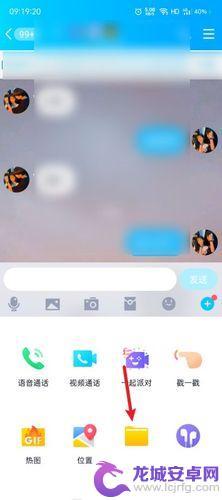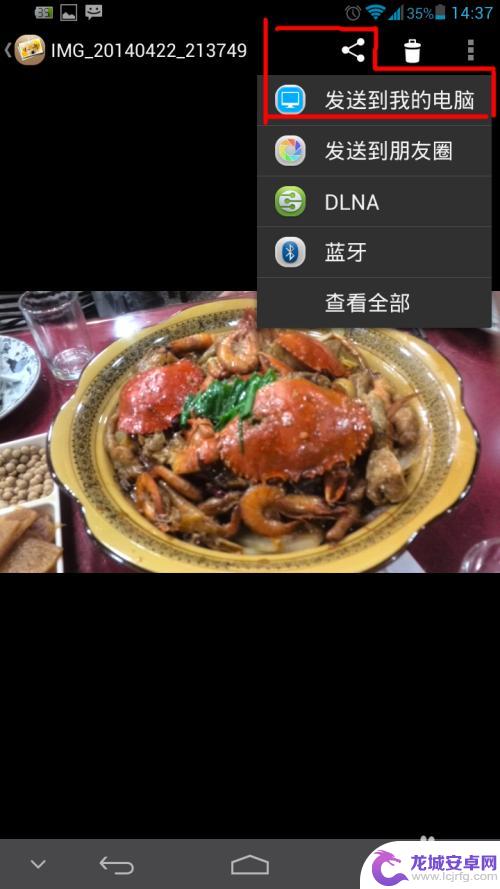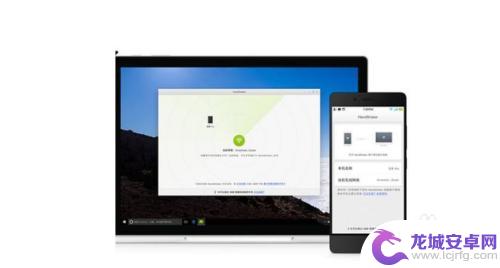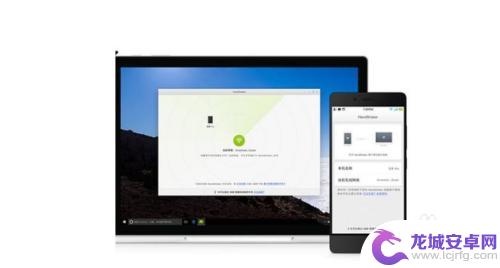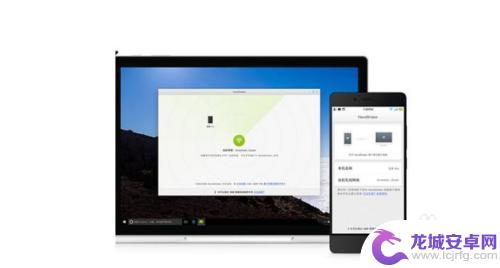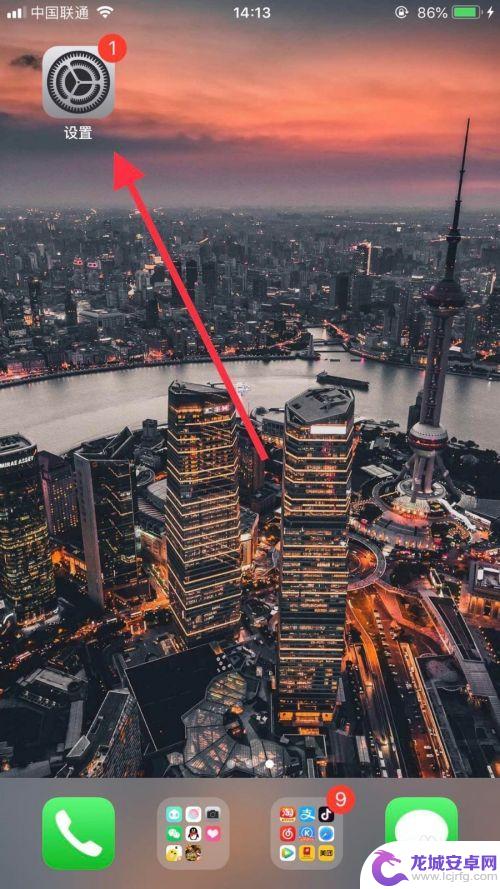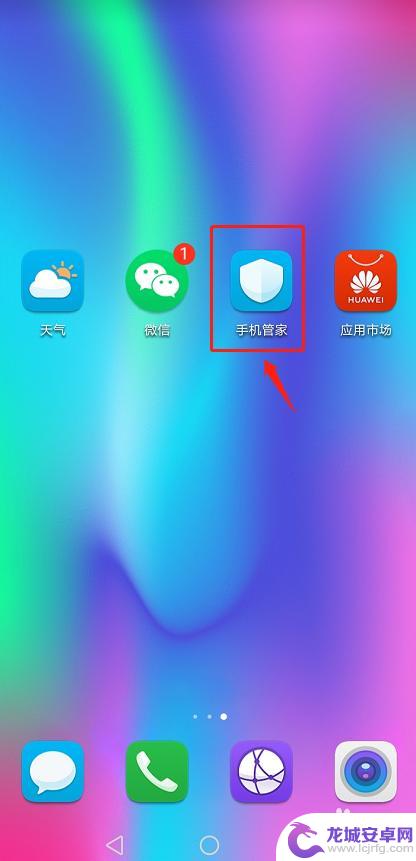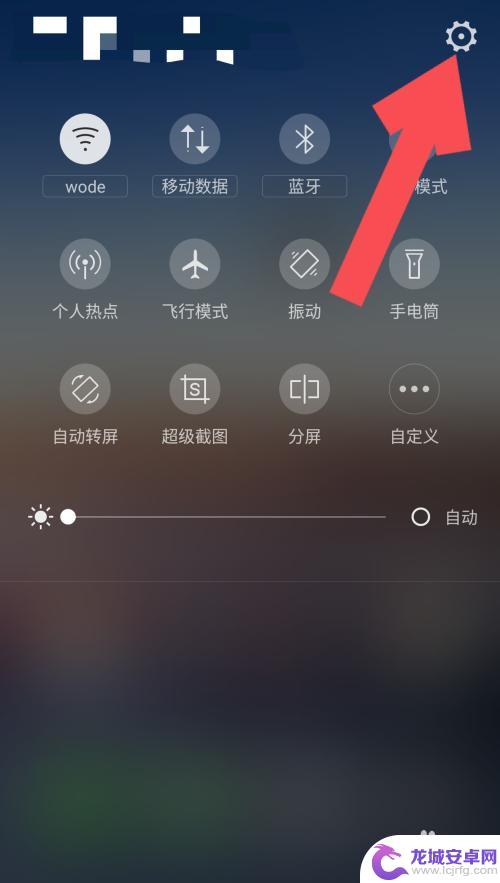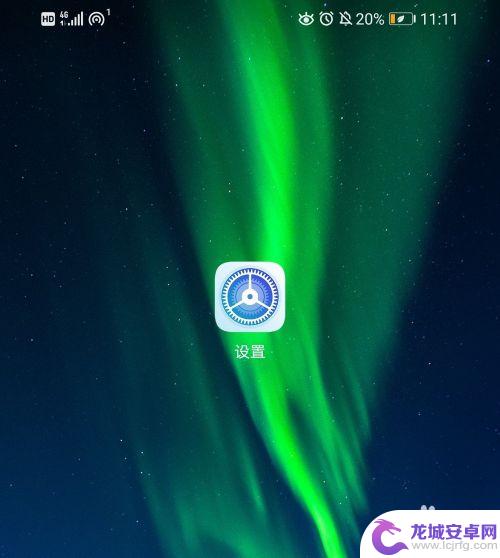手机传图到电脑怎么下载原图 手机如何把照片传到电脑
手机已经成为人们生活中必不可少的一部分,拥有了强大的拍照功能,我们可以随时记录生活中的点点滴滴,随着照片数量的增加,手机内存也会随之变得拥挤。为了释放手机空间,许多人选择将手机中的照片传输到电脑中保存。手机如何将照片传输到电脑呢?接下来我们就来了解一下手机传图到电脑的方法。
手机如何把照片传到电脑
操作方法:
1方法一:把手机用USB连接电脑,自动弹出手机“内部存储”。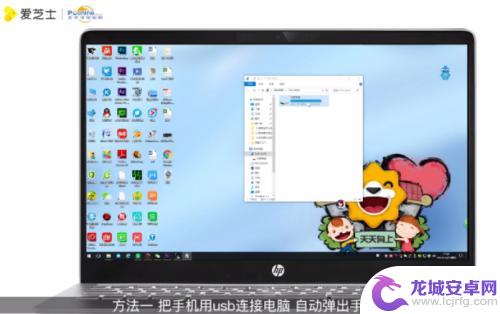 2双击打开“DCIM”,点击“camera”。
2双击打开“DCIM”,点击“camera”。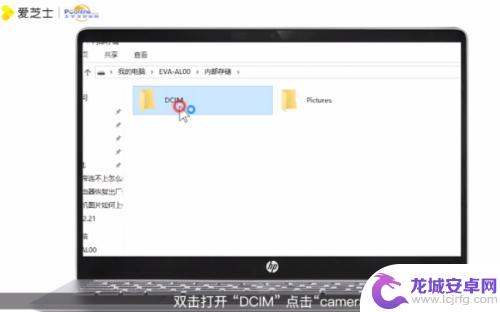 3然后复制需要上传到电脑的图片,粘贴到电脑硬盘就可以了。
3然后复制需要上传到电脑的图片,粘贴到电脑硬盘就可以了。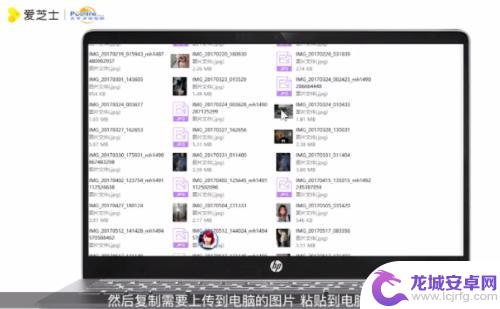 4方法二:打开手机qq客户端,点击动态。文件(照片)助手(电脑同时登录同一个QQ)。
4方法二:打开手机qq客户端,点击动态。文件(照片)助手(电脑同时登录同一个QQ)。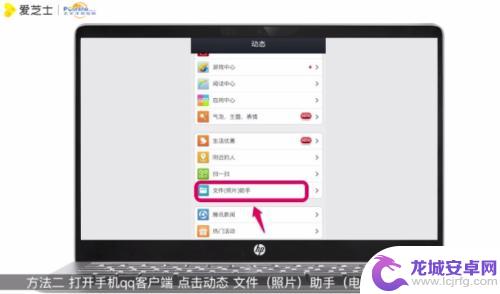 5点击传文件(照片)到我的电脑,选择发送内容,选择图片。
5点击传文件(照片)到我的电脑,选择发送内容,选择图片。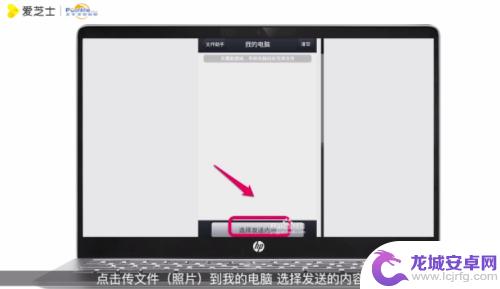 6在手机里选择相应的照片,点击确定,手机就会自动传送。
6在手机里选择相应的照片,点击确定,手机就会自动传送。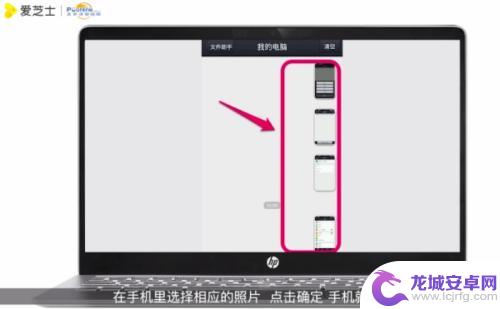 7电脑qq也会弹出对话框,传送成功后,点击右键选择“另存为”就可以保存到电脑了。
7电脑qq也会弹出对话框,传送成功后,点击右键选择“另存为”就可以保存到电脑了。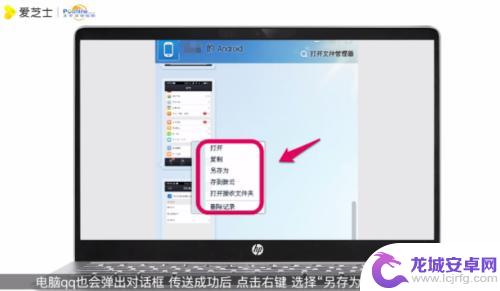
以上就是手机传图到电脑怎么下载原图的全部内容,有遇到相同问题的用户可参考本文中介绍的步骤来进行修复,希望能够对大家有所帮助。
相关教程
-
电脑怎么传原图在手机上 电脑上的照片怎样传到手机
如今,电脑和手机已经成为我们生活中不可或缺的工具之一,我们经常会遇到这样的情况:在电脑上保存了一些精美的照片,想要将它们传到手机上与亲友分享,或者需要在...
-
手机qq怎么传图片 手机照片传到电脑的操作方法
现在,手机已经成为了我们生活中必不可少的工具,而其中,QQ这款软件更是被广泛使用。在使用QQ时,我们经常会遇到需要把手机照片传到电脑的情况。那么,该如何操作呢?今天,小编就给大...
-
手机传到电脑的图片怎么样才能清晰 手机照片传电脑后变得模糊怎么解决
随着手机拍摄功能的不断提升,很多人选择用手机记录生活中的点点滴滴,当他们将手机拍摄的照片传输到电脑后,却发现照片变得模糊不清,让人感到困惑和失望。手机传到电脑的图片怎样才能保持...
-
如何把手机上照片传到电脑上 怎样将手机里的照片传到电脑上
随着智能手机的普及,我们拍摄和保存照片的方式也发生了变化,有时我们希望将手机上的照片传输到电脑上进行编辑、备份或分享。如何才能轻松地将手机里的照片传...
-
怎么把手机里面的图片传到电脑上 怎么通过蓝牙把手机里的照片传到电脑上
在日常生活中,我们经常需要将手机里的照片传输到电脑上进行保存或编辑,有时候我们可能会遇到一些困难,不知道该如何操作。通过简单的步骤,我们就能轻松地实现这一目标。可以通过连接数据...
-
如何快速将手机照片传到电脑上 怎么通过无线网络把手机里的照片传到电脑上
现在手机已经成为我们生活中不可或缺的一部分,我们经常会拍摄大量照片和视频,手机存储空间有限,我们需要将这些照片传输到电脑上进行备份和管理。传统的方式是通过数据线连接手机和电脑,...
-
苹果手机怎么触屏操作 iPhone触摸点显示设置
苹果手机作为一款流行的智能手机,其触屏操作一直备受用户关注,iPhone的触摸点显示设置是其中一个重要的功能,通过设置可以调整触摸点的灵敏度和反应速度,让用户在使用手机时更加顺...
-
手机数据流量如何显示 手机上方流量显示设置方法
在当今数字化时代,手机已经成为人们日常生活中不可或缺的工具,而手机数据流量的显示则是手机使用者非常关心的一个问题。通过手机上方流量显示设置方法,用户可以随时了解自己的流量使用情...
-
查看手机网络ip地址 如何查看手机的IP地址
在今天的数字化社会中,手机已经成为人们生活中必不可少的工具,而要了解手机的网络IP地址,对于一些需要网络连接的操作和应用来说,是非常重要的。通过查看手机的IP地址,我们可以更好...
-
华为手机下滑图片怎么设置 华为手机三指下滑截屏设置步骤
在使用华为手机时,我们经常会遇到需要截取屏幕上显示的图片或信息的情况,而华为手机提供了一种便捷的方式来进行截屏操作,即通过三指下滑的方式来实现。下面我们来了解一下华为手机三指下...